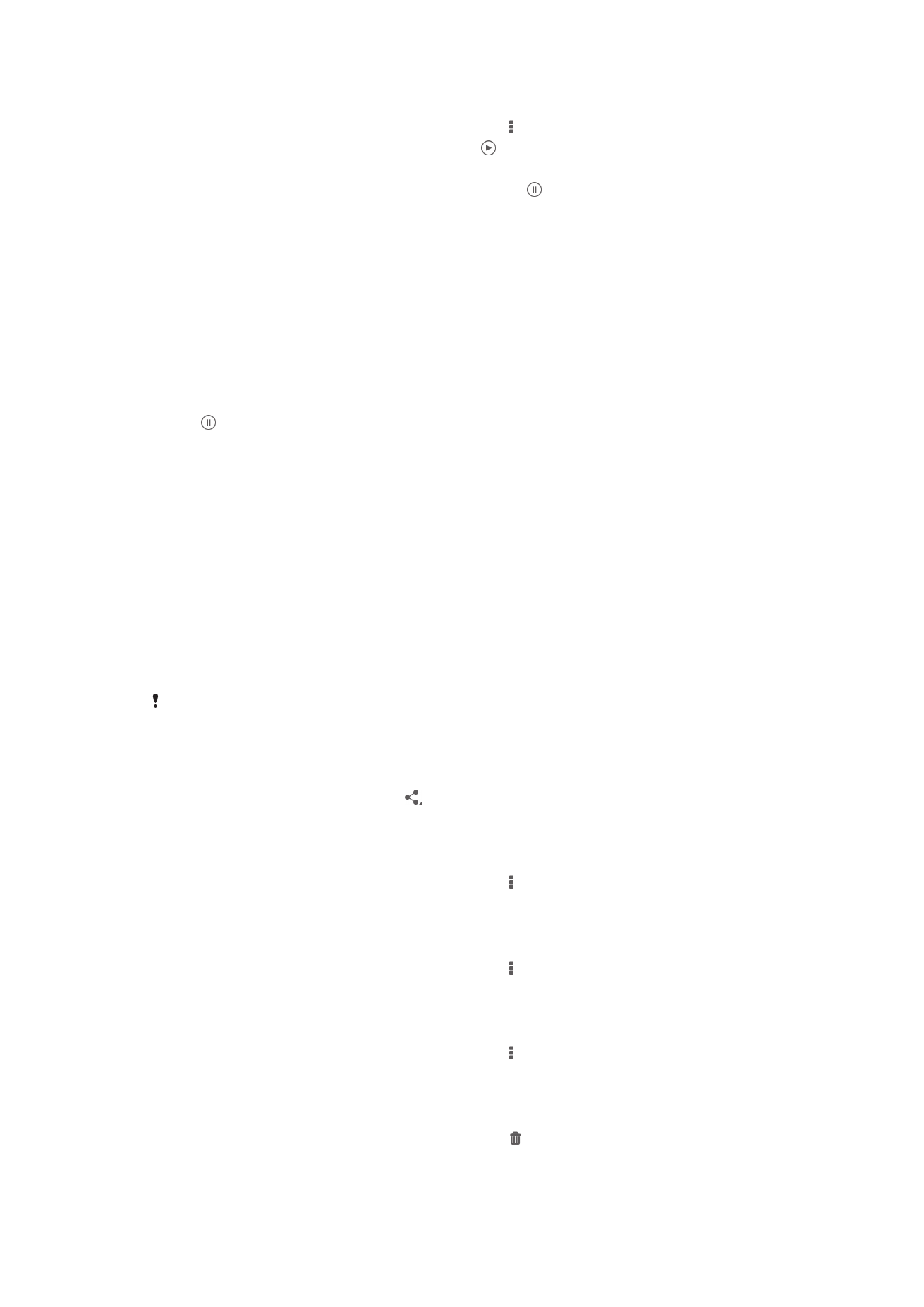
การแชรและการจัดการภาพถายและวิดีโอ
คุณสามารถแชร์ภาพถ่ายและวิดีโอที่คุณจัดเก็บไว้บนอุปกรณ์ของคุณได้ และคุณยังสามารถจัดการได้ในวิธีต่างๆ
ตัวอย่างเช่น คุณสามารถทำงานกับภาพถ่ายเป็นกลุ่ม ลบภาพถ่าย และเชื่อมโยงไปยังรายชื่อได้
คุณอาจไม่สามารถคัดลอก ส่ง หรือถ่ายโอนรายการที่มีลิขสิทธิ์ และอาจไม่สามารถส่งบางรายการได้หากไฟล์ใหญ่เกินไป
การแชร์ภาพถ่ายหรือวิดีโอ
1
ในอัลบั้ม ให้ค้นหาและแตะภาพถ่ายหรือวิดีโอที่คุณต้องการแชร์
2
แตะหน้าจอเพื่อแสดงแถบเครื่องมือ แล้วแตะ
3
แตะแอปพลิเคชันที่คุณต้องการใช้ในการแชร์ภาพถ่าย แล้วทำตามขั้นตอนเพื่อส่งภาพถ่ายนั้น
การใช้ภาพถ่ายเป็นรูปภาพผู้โทร
1
เมื่อคุณดูภาพถ่าย แตะที่หน้าจอเพื่อแสดงแถบเครื่องมือ แล้วแตะ >
ใช้เป็น > รูปภาพผู้โทร
2
ถ้ามีข้อความถาม ให้เลือก
รายชื่อ > เพียงหนึ่งครั้งแล้วเลือกรายชื่อ
การใช้ภาพถ่ายเป็นภาพพื้นหลัง
1
เมื่อคุณดูภาพถ่าย แตะที่หน้าจอเพื่อแสดงแถบเครื่องมือ แล้วแตะ >
ใช้เป็น > ภาพพื้นหลัง
2
ทำตามคำแนะนำบนหน้าจอ
การหมุนภาพ
1
เมื่อคุณดูภาพถ่าย แตะที่หน้าจอเพื่อแสดงแถบเครื่องมือ แล้วแตะ
2
เลือก
หมุน ภาพถ่ายจะถูกบันทึกในทิศทางใหม่
การลบภาพถ่ายหรือวิดีโอ
1
เมื่อคุณดูภาพถ่าย แตะที่หน้าจอเพื่อแสดงแถบเครื่องมือ แล้วแตะ
2
แตะ
ลบ
76
นี่คือเวอร์ชันอินเทอร์เน็ตของเอกสารนี้ © พิมพ์เพื่อใช้เป็นการส่วนตัวเท่านั้น
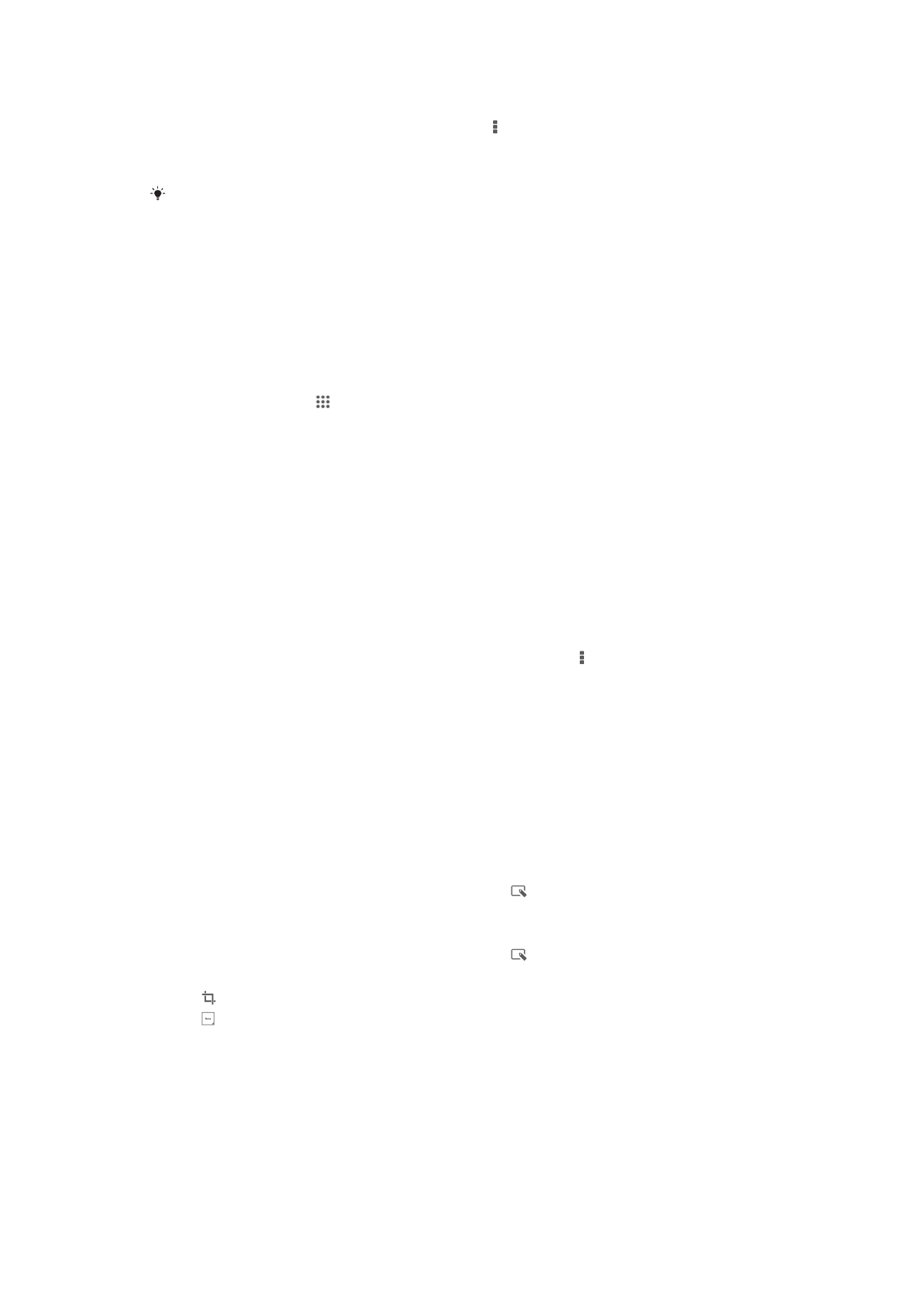
การใช้งานชุดภาพถ่ายหรือวิดีโอในอัลบั้ม
1
ขณะกำลังดูภาพขนาดย่อของภาพถ่ายและวิดีโอในอัลบั้ม แตะ แล้วแตะ
เลือกรายการ
2
แตะรายการที่คุณต้องการใช้งาน รายการที่เลือกมีกรอบสีน้ำเงินล้อมรอบ
3
ใช้เครื่องมือในแถบเครื่องมือทำงานกับรายการที่คุณเลือก
หากต้องการเปิดใช้งานโหมดตัวเลือก คุณสามารถแตะรายการที่ต้องการค้างไว้จนกรอบรายการปรากฏเป็นสีน้ำเงิน หลังจากนั้น
คุณสามารถแตะรายการอื่นๆ เพื่อเลือกรายการนั้นได้
การวิเคราะห์ภาพถ่ายที่มีใบหน้าเดียวกันในอัลบั้ม
คุณสามารถวิเคราะห์ภาพถ่ายที่มีใบหน้าเดียวกันบนอุปกรณ์ของคุณ เมื่อเปิดใช้งาน คุณสมบัติการวิเคราะห์ภาพถ่าย
จะเปิดทำงาน ภาพถ่ายใหม่จะถูกวิเคราะห์เมื่อเพิ่มเข้าในอัลบั้ม หลังจากวิเคราะห์แล้ว คุณสามารถจัดกลุ่มภาพถ่าย
ทั้งหมดของบุคคลเดียวกันรวมไว้ในโฟลเดอร์เดียวกันได้
การเปิดคุณสมบัติการวิเคราะห์ภาพถ่าย
1
จาก หน้าจอเริ่มต้น ให้แตะ
2
ค้นหาและแตะ
อัลบั้ม > อัลบั้มของฉัน > ใบหน้า
3
ภาพถ่ายทั้งหมดในอุปกรณ์ของคุณจะได้รับการวิเคราะห์และจัดกลุ่มในโฟลเดอร์ใบหน้าที่ไม่ระบุชื่อตามที่
กำหนด
การตั้งชื่อใบหน้า
1
ในช่อง
ใบหน้า แตะที่โฟลเดอร์ ใบหน้าที่ไม่ระบุชื่อ แล้วเรียกดูโฟลเดอร์ ใบหน้าอื่นๆ และเลือกใบหน้าที่
คุณต้องการตั้งชื่อ
2
แตะ
เพิ่มชื่อ
3
พิมพ์ชื่อ แล้วแตะ
เสร็จ > เพิ่มเป็นบุคคลใหม่
การแก้ไขชื่อใบหน้า
1
เมื่อคุณดูใบหน้าในมุมมองแบบเต็มจอ แตะหน้าจอเพื่อดูแถบเครื่องมือ แล้วแตะ >
แก้ไขแท็กชื่อ
2
แตะ
ตกลง
3
แตะชื่อใบหน้าที่คุณต้องการแก้ไข
4
แก้ไขชื่อ แล้วแตะ
เสร็จ >เพิ่มเป็นบุคคลใหม่